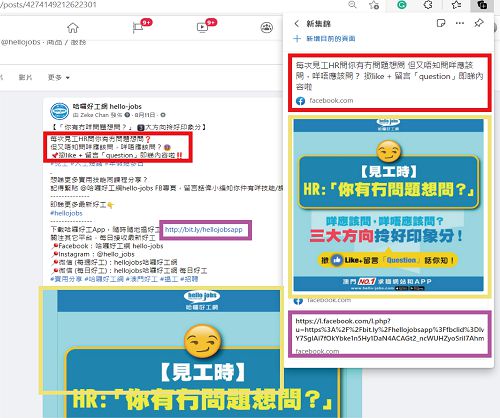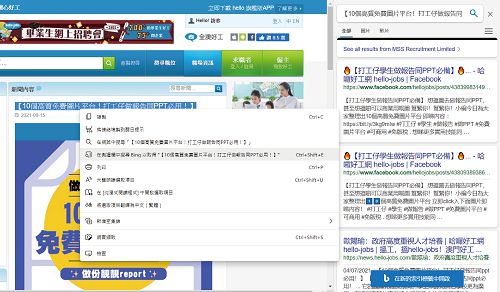新聞內容 
【Microsoft Edge 5 個超實用神技能 仲好用過Chrome?】
- 2021-09-23

微軟IE瀏覽器過去被調侃為「最沒用的瀏覽器」,不過在2020年微軟公司推出了最新版的Microsoft Edge瀏覽器,不只使用介面更容易操作,還增添了不少好用、有趣的小工具,獲得國外使用者的一致好評網友,紛紛大讚「比Chrome好用」!
1.集錦功能 (結合剪貼簿與筆記本)
Edge瀏覽器有一項廣受好評的功能叫「集錦」,不同於傳統瀏覽器的收藏夾,集錦筆記結合了剪貼簿與筆記本工具,可以將網頁上的內容—圖片、文字段落,或甚至是整個網頁以拖曳方式直接加入進去,製作成屬於你自己的集錦筆記。而集錦中蒐集的資訊,可以透過微軟帳號同步到雲端。只要在其他裝置上打開Edge瀏覽器,並登入微軟帳號,便能存取自己的書籤和筆記。登入帳號的另一項好處,是可以將集錦整合到微軟Office,除了傳送到OneNote之外,也能直接轉成Word文件。
2.側邊欄搜尋 (搜尋結果列旁邊,不用新開分頁)
當我們在閱讀網路文章時,如果看到不懂的文字,想要查詢文章中的一些人物、專有名詞,可以直接將該段文字反白,滑鼠右鍵選擇「在側邊攔搜尋」,搜尋資訊就會出現在同一個視窗的側邊,不需要像以前一樣開啟新的分頁了。
3.閱讀模式 & 朗讀功能 (打造最舒適的閱讀版面)
我們平常觀看網路新聞或網路文章時,不時會發生文字太小、廣告干擾的情況,針對這項問題,Edge瀏覽器支援了「沉浸式閱讀」功能,點選網址欄右側的圖標,或使用鍵盤快速鍵F9就能開啟。在閱讀模式中可以調整字體大小、段落行距、背景顏色,打造最適合自己的閱讀環境。
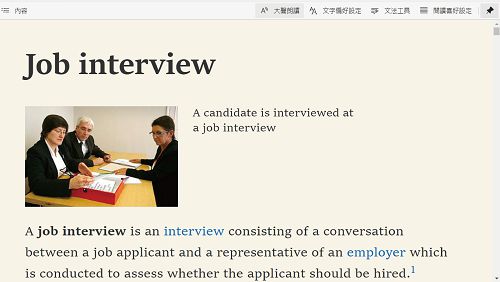
若是你不喜歡閱讀密密麻麻的文字,偏愛以收聽方式接收網頁上的內容,Edge瀏覽器也提供了「朗讀」功能,不只可以選擇男性、女性聲音,還能調整成台灣口音、廣東話等。
4.數學解題功能 (中學生數學功課福音)
看到數學就頭痛嗎?Edge瀏覽器提供了一個廣受好評的「數學求解器」,簡單步驟就能解出各種算式,不管是國高中的數學,還是大學的微積分都能輕鬆得出答案,而且側邊頁面還能列出計算步驟,簡直是學生解數學題的一大利器!「數學解題」功能的使用方式就如同一般的截圖,將網頁中的算式框選出來,點擊求解就會自動算出,非常實用!
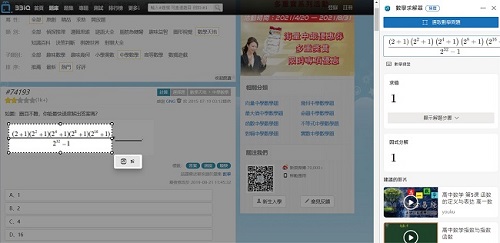
5.分頁睡眠模式 (減少耗電,釋放系統資源)
開啟太多網頁分頁時,往往耗電又佔用大量系統資源,Edge瀏覽器則排除了這項問題,當使用者開啟過多分頁,且有些分頁被靜置一段時間後,Edge瀏覽器將自動設定為睡眠模式,暫時釋放所佔用的系統資源。另外,使用者也可以透過設定頁面,進入選單中的「系統」,重新設定進入睡眠模式前的等待時間。
其實Edge瀏覽器還有更多好用的功能, 例如網頁擷圖、PDF 註記功能、垂直標籤、QR產生器等等功能。小編在這就不一一介紹了,交給大家去發掘!
部分文章來容出處:風傳媒